Inhoudsopgave
We beginnen allemaal met een zwart-wit versie wanneer we een ontwerp maken. Wanneer het tijd is om te kleuren, kunnen sommigen gestrest raken door een gebrek aan basiskennis van gereedschap of gevoel met kleurencombinaties.
Ik was het eerste geval toen ik studeerde. Ik had altijd de kleuren in gedachten, maar als het op de uitvoering aankwam, had ik geen idee welk gereedschap ik moest gebruiken en hoe ik het moest realiseren.
Na een paar worstelingen heb ik echt moeite gedaan om de verschillende gereedschappen en opties uit te zoeken, dus heb ik een aantal nuttige tips opgeschreven en die deel ik graag met u om u te helpen bij het werken met kleuren in Adobe Illustrator.
In deze tutorial laat ik je vijf manieren zien om kleur te vullen in Adobe Illustrator met een paar voorbeelden. Of je nu vormen, tekst of tekeningen inkleurt, je zult een oplossing vinden.
Laten we erin duiken!
5 manieren om kleur te vullen in Adobe Illustrator
Je kunt verschillende manieren gebruiken om kleur te vullen in Adobe Illustrator, als je een specifieke kleur in gedachten hebt, is de snelste manier om de kleur hexcode in te voeren. Ben je niet zeker van de kleuren? Probeer dan de Kleurengids of de pipet om voorbeeldkleuren te vinden. Het penseelgereedschap is goed voor illustraties.
Hoe dan ook, je vindt een manier om kleur te vullen voor elk ontwerp dat je maakt. Kies een methode en volg de stappen.
Tip: Als u niet zeker weet waar u het gereedschap kunt vinden, lees dan dit artikel Ik schreef eerder.
Opmerking: de screenshots van deze tutorial zijn genomen van Adobe Illustrator CC 2021 Mac versie. Windows en andere versies kunnen er anders uitzien.
Methode 1: Vul & Stempel; Slag
U kunt de Vul en Beroerte opties onderaan de werkbalk. Zoals je nu kunt zien is de Vulling wit en de Streep zwart.

De kleuren veranderen afhankelijk van het gereedschap dat u gebruikt. Wanneer u een vorm maakt, blijven de kleuren van de vulling en de lijn hetzelfde. Als u bijvoorbeeld het gereedschap Type gebruikt om tekst toe te voegen, verandert de kleur van de lijn automatisch in Geen en de vulling in zwart.
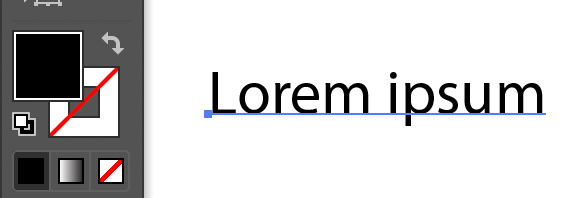
Wil je het opvullen met een andere kleur? Dat kan in twee stappen.
Stap 1: Selecteer de tekst en dubbelklik op het vak Vullen.
Stap 2: Kies een kleur uit de Kleurkiezer. Beweeg de schuifregelaar op de kleurenbalk om een basiskleur te vinden en u kunt op het gebied Selecteer kleur klikken om een kleur te kiezen.

Als u al een specifieke kleur in gedachten hebt en de hexcode hebt, voer die dan direct in waar u een vakje ziet met een # bord aan de voorkant.

U kunt ook klikken op Kleurstalen en kies daar een kleur uit.
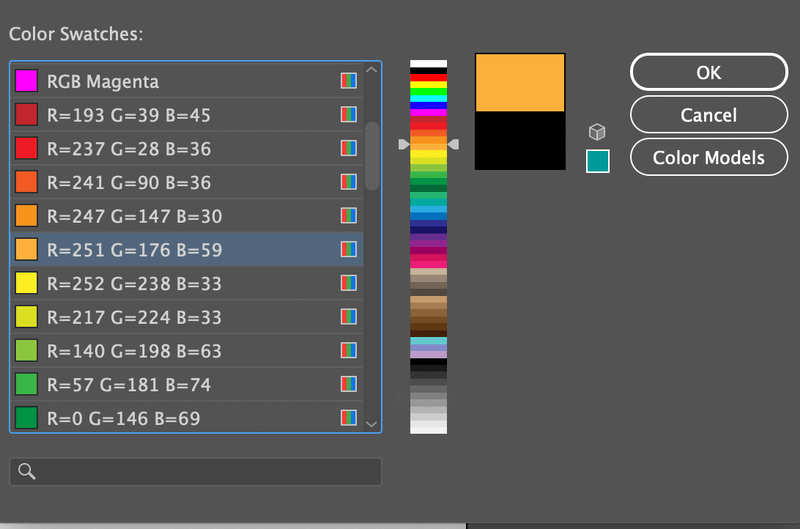
Klik op OK en je tekst wordt gevuld met de kleur die je net hebt gekozen.
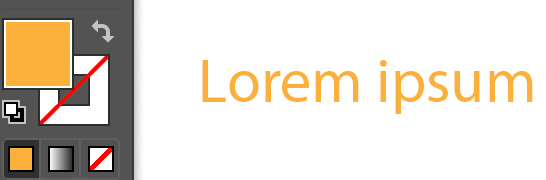
Als je nu het potlood of het penseel gebruikt om te tekenen, zal het automatisch een lijnkleur toevoegen aan het getekende pad.

Als u alleen de lijn wilt en niet de vulling, klikt u op het vakje Vullen en klikt u op Geen (het betekent Vulkleur: Geen). Nu zou je alleen de kleur van de lijn moeten zien.

Methode 2: pipet
Als u enkele kleuren uit een afbeelding wilt gebruiken, kunt u de kleuren bemonsteren met het pipet.
Stap 1: Plaats de voorbeeldafbeelding in Adobe Illustrator. Laten we bijvoorbeeld de kleuren van deze cupcakeafbeelding bemonsteren en de vormen vullen met enkele van de kleuren ervan.
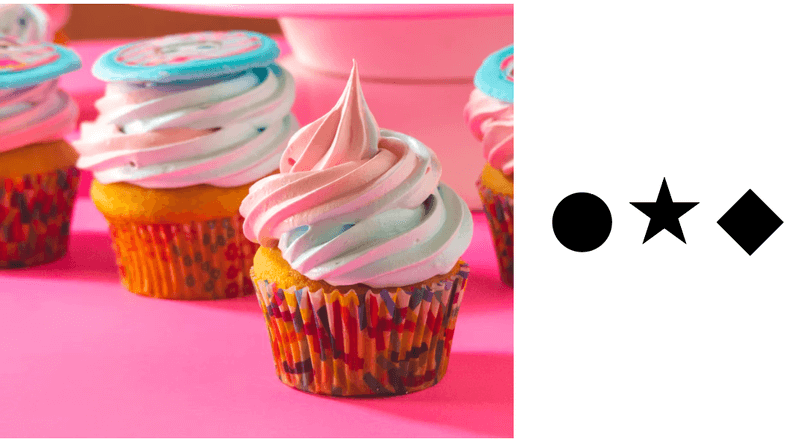
Stap 2: Selecteer het object dat je wilt vullen. Laten we beginnen met de cirkel.
Stap 3: Selecteer de pipet (I) uit de werkbalk en klik op een kleur die je mooi vindt op de afbeelding.
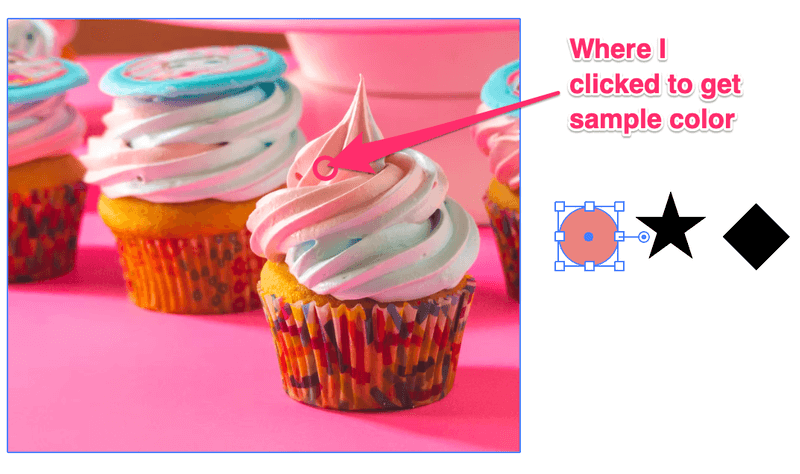
Herhaal dezelfde stappen om andere kleuren te vullen.

Methode 3: Kleurenpaneel/horloges
Het paneel Kleur is vergelijkbaar met de optie Vullen & Strepen. U kiest een kleur uit een kleurenpalet of voert de CMYK- of RGB-waarden in. Open het paneel Kleur vanuit het hoofdmenu Venster > Kleur .
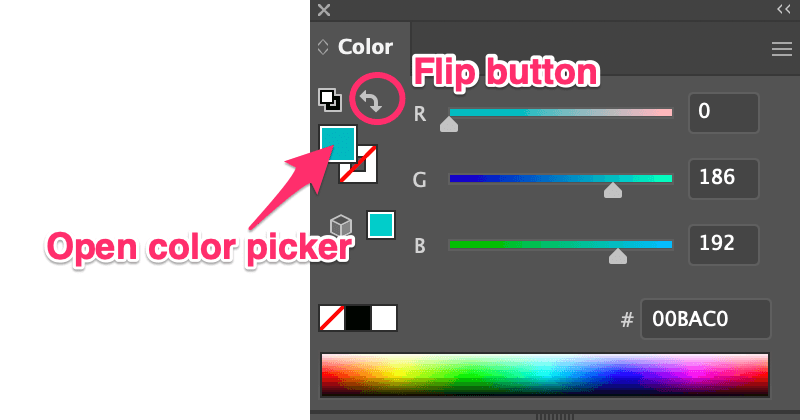
Selecteer gewoon het object en verplaats de schuifregelaars of voer de hexcode in om een vulkleur te kiezen. U kunt ook de Kleurenkiezer openen door te dubbelklikken op het kleurvak. Als u een lijnkleur wilt toevoegen, klikt u op de omslagknop.
Wilt u een vooraf ingestelde kleur vullen? U kunt het paneel Swatches openen van Venster > Swatches Selecteer je object en kies een kleur.
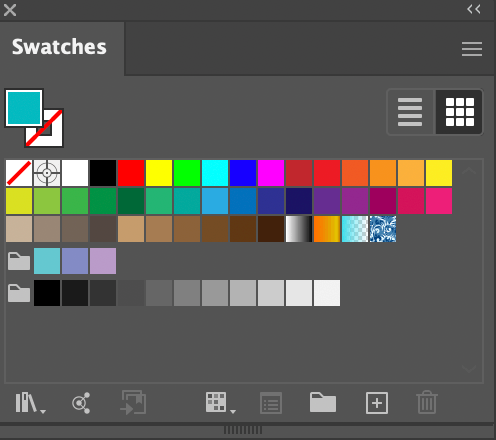
Tip: Als u niet zeker weet wat de beste kleurencombinatie is, kunt u de Kleurengids proberen. Open het paneel Kleurengids van Venster > Kleurengids en het toont kleurtonen en mogelijke combinaties.

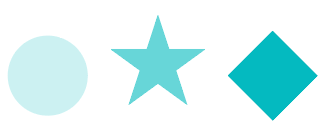
Methode 4: Live Paint Bucket
Dit gereedschap staat misschien niet op de basiswerkbalk, maar u kunt het snel openen vanuit het menu Bewerkingswerkbalk of met de knop K om het te activeren.
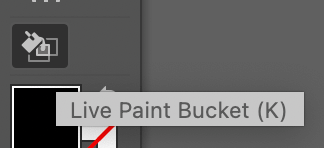
Stap 1: Selecteer het object dat je wilt vullen met kleur.
Stap 2: Druk op de K Wanneer u de cursor op het geselecteerde object houdt, ziet u "Klik om een Live Paint groep te maken".
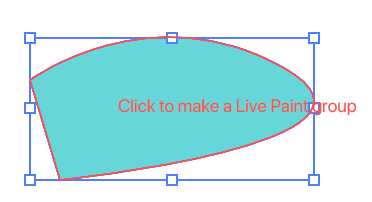
Stap 3: Kies een vulkleur uit de Kleurkiezer en klik op het object dat je hebt geselecteerd. Ik heb bijvoorbeeld een paarse kleur geselecteerd, dus vul ik de vorm paars.
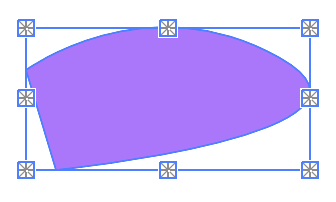
Methode 5: penseelgereedschap
Weet je nog in een van je eerste tekenlessen toen je leerde kleurpotloden te gebruiken om kleur te vullen binnen de contouren? Hetzelfde idee. In Adobe Illustrator vul je kleuren met het penseelgereedschap. Deze methode werkt het best wanneer je open paden kleurt.
Laten we eens kijken naar een voorbeeld van een tekening uit de vrije hand.
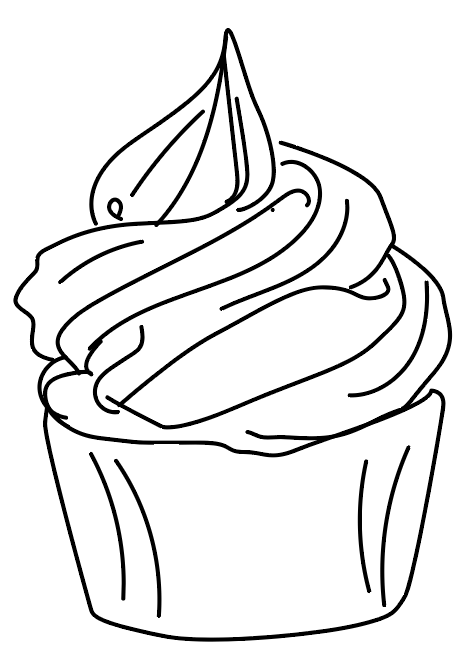
Zoals je ziet zijn er veel open paden, dus als je kleur vult, vult het niet de hele vorm, maar het pad (lijn).

Ik zeg niet dat het er slecht uitziet, ik hou eigenlijk ook van deze willekeurige stijl, maar als je de omtrek wilt volgen, kan het penseelgereedschap het beter doen. Omdat je precies kunt tekenen op het gebied dat je wilt inkleuren.
Selecteer gewoon de Penseelgereedschap (B) uit de werkbalk, kies een penseelkleur en penseelstijl, en begin met kleuren. Zie, een ander voordeel is dat je de penseelstijl kunt kiezen. Ik koos bijvoorbeeld een artistiek tekenpenseel uit de Penseelbibliotheek.
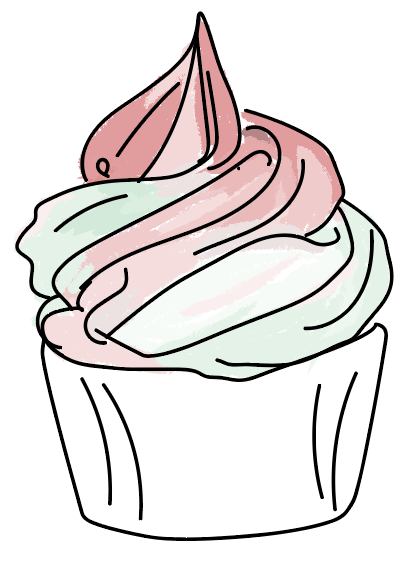
Je kunt ook creatief kleuren mengen in dezelfde vorm. Ik gebruik deze methode graag om illustraties in te kleuren.
Je hebt dit!
Normaal gesproken gebruiken we het gereedschap Vullen & Streep uit de werkbalk om kleuren te vullen, maar als u niet zeker bent van de kleurencombinaties, kan het gebruik van voorbeeldkleuren en de kleurengids nuttig zijn om te beginnen. Het penseelgereedschap is goed voor het vullen van de kleuren van een tekening.
Maar er zijn geen vaste regels, en je kunt ook alle methoden combineren om er iets geweldigs van te maken!

